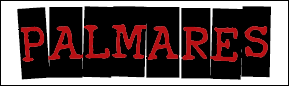Regardez votre Eeepc sur un grand écran !

Dans le logement que j’occupe depuis le début d’année je n’ai pas de ligne de tph fixe,... alors pour être branché sur le web et bien je me suis offert un eeepc de chez Asus avec sa clé 3g+ de chez SFR. (modèle Eeepc 4G 701)
Cet ultra portable (c’est le terme utilisé maintenant) fonctionne sous Linux, bien qu’habitué à Windows XP (celui de mon pc de bureau ), j’ai facilement assimilé l’exploitation Linux, à noter également que les Eeepc vendus maintenant sont proposés soit sous Linux, soit sous Windows XP).
Ce lilliputien me donne satisfaction, en effet avoir la possibilité d’accés à internet partout ou le réseau d’un opérateur de téléphone mobile fonctionne est assez agréable... (l’Eeepc fonctionne aussi avec le réseau Orange), donc depuis bientôt un an, c’est cette technologie qui m’a permis d’envoyer (entre autres) mes articles à Agoravox, à Naturavox, et à Carevox, et aussi d’alimenter mon blog.... et de surfer sur le web..... comme j’ai été dans les premiers clients, pour 29 € 90 par mois je bénéficie de l’internet illimité.... et mon Eeepc m’a été remboursé de 100 €, ce qui fait qu’il m’a coûté finalement que 199 €.... bonne opération pour P@py !!!!
La clé 3 G+ !
Pour être relié à internet l’eeepc utilise une clé 3G+ : ici, cette dernière peut se brancher indifféremment sur l’un de ses deux cotés : là . Personnellement j’ai constaté qu’à l’intérieur la connexion était de moindre qualité (surtout pour les vidéos) que lorsque j’utilisais mon eeepc à l’extérieur !
J’ai réalisé un branchement clé 3G+ extérieur !
Partant de ce constat, pour avoir une connexion de bonne qualité, pour me connecter à l’intérieur de ma maison, j’ai donc placé ma clé 3G+ à l’extérieur. De mon poste de travail par rapport à dehors, je suis obligé d’utiliser deux rallonges usb 2.0 de 3 mètres :là.
Si la jonction entre les deux rallonges se trouve à l’extérieur, il vous faudra l’isoler hermétiquement. Je crois que de la colle chauffée avec un pistolet à colle peut très bien faire l’affaire tout comme toute autre pâte ou mastic d’étanchéité, pour plus de précautions je vous conseille « d’ encapuchonner » votre jonction * sous un flacon plastique par exemple, comme celui qui sert à protéger ma clé 3G+ (perso j’utilise un flacon de shampooing) là .
Pour faire face aux rafales de vent j’ai « sécuriser » cette « protection » à l’aide d’un petit fils de fer plastifié : là , j’ai aussi contre une corrosion éventuelle de l’embout de ma clé 3G+, enduit légèrement cette dernière d’un liquide lubrifiant (huile pour ma tondeuse à cheveux).
* Pour moi, j’ai la chance, ma jonction entre les deux rallonges se fait à l’intérieur.
Longueur de la rallonge !
Perso, j’ai deux rallonge de 3 mètres chacune, si j’en rajoute une ce qui fait 9 m, le signal... ne passe pas, par contre si j’en rajoute deux de 0,80 chacune le signal passe encore .
Conclusion : 9 m le signal ne passe pas, à 7m,60 le signal passe !
Trouvé sur le web :
Pour un info : un cable USB perd le signal au bout de 5 mètres. Il faut donc mette un répétiteur qui amplifie le signal. ca vaut environ 35€... On peut en mettre 5 maximum soit 25 m au total. source là et ici.
Le branchement de mon eeepc sur le coté droit !
A l’extrême gauche la carte amovible, puis sur la droite, la prise souris optique, une clé usb, et en bleu la prise vga qui vient de mon moniteur : là
Lire l’eeepc sur un grand écran !
Quand on fait l’acquisition d’un mini portable... on sait que l’on va se servir également d’un.... mini écran (celui dee l’Eeepc est un 7 pouces) pour remédier à cet inconvénient j’utilise mon Eeepc avec le moniteur de mon ancien ordi de bureau (17 pouces)...., convenez avec moi que le confort de lecture est quand même bien plus grand : là
Branchement !
Sur votre ordi de bureau, un câble vga avec deux embouts bleus part de derrière votre moniteur et vient se brancher sur votre unité centrale :là...
Débrancher ce câble bleu de votre unité centrale, et le rebrancher sur le coté droit de votre eeepc : 1 – 2 ..., mettez en marche votre Eeepc (et votre moniteur sous tension)...et le tour est joué, de cette façon vous avez la possibilité de regarder votre page sur le grand écran :là et ici...
Vidéo : l’écran d’un Eeepc sur l’écran d’un moniteur de pc bureau !
J’ai fait une petite vidéo pour vous montrer ce qu’est le branchement d’un écran d’un Eeepc sur l’écran du moniteur d’un pc de bureau. Cette vidéo montre également la vitesse de connexion d’un clé 3 G+ :ici
Branchement d’une souris optique !
L’eeepc est équipé d’une touchpad ...pour plus de facilité, j’ai branché la souris optique de mon PC de bureau sur l’une des deux prises usb de mon Eeepc (côté droit) : là , je trouve que son utilisation est bien plus pratique que la touchpad...., mais est-ce une relation de cause à effet, mon Eeepc se « plante » plus,...alors un conseil, quand vous utilisez votre Eeepc avec la souris optique, avant de le fermer pensez à débrancher la souris.... ça évite les « plantages ».
L’Eeepc se « plante ».... le débloquer et le rebooter !
Le principal défaut de l’Eeepc est à mon avis qu’il se plante fréquemment, j’ai acheté le mien fin février 08, et vers la mi mai il me faisait son premier « plantage » ;
Ce « plantage » est au fait un refus de connexion à internet, et la seule façon pour pouvoir se connecter de nouveau c’est d’effectuer une reconfiguration !
Plus tard d’autres ont suivi, en moyenne un « plantage » par mois,... et le rythme s’est accéléré quand je lui ai adjoint la souris optique. ... je pense que c’est le prix à payer pour plus de confort !
Je pense que vous pouvez réduire nettement le risque de plantage si avant de le fermer, vous pensez à débrancher la souris optique (vu plus haut).
L’inconvénient c’est qu’un « rebootage » efface toute la mémoire qui est enregistrée sur la carte interne , cette dernière à une capacité de 4 GO... mais vu les risques de « plantage » je trouve que cette capacité est secondaire.... voir illusoire.
Le conseil de P@py acheter en urgence une carte mémoire annexe : là ., et enregistrez tout dessus... et ignorer la carte interne, comme ça à chaque « rebootage » tout vos documents (courrier, photos, vidéos) seront ainsi sauvegardés.
Un conseil pour vos favoris (marques pages sous Linux), copier dans la carte mémoire annexe toutes les url des sites que vous désirez conserver en favoris, car en cas de reconfiguration de votre Eeepc (rebootage) tous vos favoris enregistrés dans la mémoire interne seront effacés !
Pour rebooter l’Eeepc !
- 1 Enlever la clé 3 g+
-
2 Au démarrage quand la page en grisée arrive : là ( elle est grise sur l’eeepc )appuyer sur F9, ( tenir appuyer cette touche ) jusqu’à l’arrivée de cette page : là , avec la touche flèche :là, descendre sur la ligne ou est inscrit« Restore Factory Settings » : là, faire entrer, dans la ligne « yes to continue » avec le clavier écrire « yes » là puis faire « entrer » » à chaque nouvelle page qui s’affiche.. idem faire « entrer ».., puis suivre les indications : « accepte », « nom », « mot de passe » etc votre Eeepc est rebooté.... mais si vous avez des documents dans OpenOffice, photos etc tout hélas aura disparu..... d’où la nécessité de procéder une carte mémoire annexe ( vu plus haut !)
Photos de fonctionnement de l’Eeepc en pleine nature !
Je vous passe quelques photos du fonctionnement de l’Eeepc en pleine nature (plage de la Gaillarde aux Issambres. 1 – 2 – 3 – 4 – 5 ), pour ces 5 photos le temps était couvert, mais en plein soleil la lecture de l’Eeepc est nettement moins bonne,.... voir impossible, alors pour le lire par temps ensoleillé je place mon mini portable dans une boite en carton voilà ce que cela donne : 1 – 2 – 3., donc ne vous attendez pas à utiliser votre Eeepc allongé sur la plage au soleil comme sur la pub de cette photo !
En ce moment les mini ordinateurs ont le vent en poupe,... alors un de ces petits engins votre prochain cadeau pour les fêtes de fin d’année !
Voilà c’était les observation d’un utilisateur, il me reste plus qu’à comprendre le mode d’emploi de la vidéo et du magnétophone mais pour l’instant je n’y suis jamais vraiment penché dessus.
Liens en annexe !
Utiliser votre Eeepc recherches google
Un site sur l’utilisation de l’Eeepc
L’Eeepc sur Wikipédia
Un article d’Agoravox sur l’Eeepc
AgoraTV :Test intégral de l’eeePC d’Asus
.....
Gilbert Spagnolo dit P@py
11 réactions à cet article
Ajouter une réaction
Pour réagir, identifiez-vous avec votre login / mot de passe, en haut à droite de cette page
Si vous n'avez pas de login / mot de passe, vous devez vous inscrire ici.
FAIRE UN DON